【HoloLens奮闘記 02】Unityでのプロジェクト作成
早速Unityさんに前回DLしたHolorens Toolkit - Unity を導入していきます。
残念なことに、葛子はプログラミングだけでなくUnityも素人。
…うん、勉強します!!(ごめんなさい)
Unityでのプロジェクト作成
- Unityを起動
- 右上のNewボタンを押下
- Project Name を記入、任意の保存先選択、3Dを選択
- Create projectボタンを押します


するとこういう画面が出てくると思います。

※「いや、画面こんな配置じゃないぞ…?」って方は、
画面右上にある「Layout」ボタンからdefaultを選択してください。
「ええ…、何が何なのかわからん」って方のためにざっくりとした画面説明を追加するとこう。

詳しく知りたい方はUnityさんのHPをみると良いです。
Holorens Toolkit - Unity を導入
前回DLしたHoloToolkit-Unityフォルダ(展開済)を開きます。
1. MixedRealityToolkit-Unity-master の中にある、
2. Assets の更に中にある
3.「HoloToolkit」と「HoloToolkit.meta」を (←コレが目的のファイル!)
UnityのProjectビューにドラッグアンドドロップ!
インポートが始まるのでしばらく待機。
これでメインメニュー(Fileとか並んでるバー)に「Mixed Reality Toolkit」が追加されます。
※「ドラッグアンドドロップが嫌だぜ!」っていう人はリンク先で教わるといいと思います。
MixedRealityToolkit-Unityを使ったHoloLens開発クイックスタート | そるでぶろぐ
プロジェクトの初期設定
この手順まではプロジェクト作成する時必ずやるので、流れで覚えちゃうといいらしいですよ。
※設定の内容についての英訳はこちらにメモしときます。
【HoloLens奮闘記 02~】英訳メモ - 命短し歩けよわたし
□Unityの初期設定
1.先程メインメニューにできた、「HoloToolkit」をクリック
Configure(設定って意味だよ) → Apply HoloLens Project Settings の順でクリック

2.ポップアップが表示されるので、以下のように調整。
「Apply」を押下して適用。
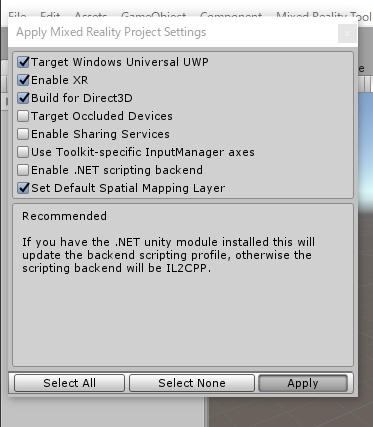
3.これでUnityの初期設定は完了。
□メインカメラの初期設定
1.メインメニューの「HoloToolkit」をクリック
Configure → Apply HoloLens Scene Settings の順でクリック
2.ポップアップが表示されるので、全部選択。
「Apply」を押下して適用。

3.これで初期設定は完了。
お疲れ様でした!以上でUnityで行う初期設定は完了です。
繰り返しになりますが、ここまでの作業は毎回行うので流れで覚えちゃうといいですね。
次回は簡単なオブジェクトの作成とビルド方法について書いていきます。
次回:【HoloLens奮闘記 03】アプリ開発とビルド
【HoloLens奮闘記 02~】英訳メモ
ここは英語全然できない葛子が残した英訳メモです。
間違っていたらおしえてほしいです…。
次々更新していきます
【Holorens奮闘記 02】
□Apply HoloLens Scene Settings内の訳
・Add the Mixed Reality Camera prefab
The prefab comes preset with all the compornents and options for automatically handling Occluded and Transparent Mixed Reality Applications.
ーMRカメラプレハブを追加します
プレハブには、透明なMRアプリケーションを自動的に遮断処理するためのすべてのコンポーネントとオプションがプリセットされています。
・Move Camera to origin
Moves the main camera to the world origin of the scene (0,0,0).
Note:When a MR application starts,the users head is the center of the world.By not having your Main camerobjects not a centered at the world origin (0.0.0) will result in GameObjects not appearing where they ayou havere expected.This option should remain checked unless you have alternative methods that exploctly deal with any apparent offset.
ー座標を原点に移動させる
メインカメラをワールド座標の原点へ移動させる。
メモ:MRアプリケーションを起動すると、ユーザーの頭部が世界座標の中心になります。メインカメラのオブジェクトを世界座標(0.0.0)の中心に置かないと、エームオブジェクトが期待した場所に表示されなくなります。このオプションは、見かけ上のオフセットを利用する別の方法がない限り、チェックしたままにしておきましょう。
・Add the Input Manager Prefab
Add the MR Camera Prefab to the scene.
The prefab comes preset with all the components and options for automatically handing Occluded and Transparent MR applications.
ー入力管理のプレハブを追加
シーン上にMRカメラプレハブを追加します。
プレハブには、MRアプリケーションを自動的に遮断/透過処理を行うためのすべてのコンポーネントとオプションがプリセットされています。
・Add the default Cursor prefab
Add the default Cursor prefab to the scene.
The prefab comes preset with all the components and options for automatically handling cursor animations for MR applications.
ーデフォルトのカーソルプレハブを追加
シーンにデフォルトのカーソルプレハブを追加します。
プレハブには、MRアプリケーションのカーソルアニメーションを自動的に処理するためのすべてのコンポーネントとオプションがプリセットされています。
・Update World Space Canvases
Update all the World Space Canvases in the scene to use the Focus Managers UI Raycast Camera as its default event camera.
Note:This also add a Canvas Helper script to the canvas to aid in the scene transitions and instances where the camera does not initially exist in the same scene as the canvas.
ー世界の空間キャンバスを更新
シーン内のすべてのワールドスペースキャンバスを更新して、デフォルトのイベントカメラとしてFocus Manager UI Raycast Cameraを使用します。
メモ:これは、キャンバスにキャンバスヘルパースクリプトを追加して、キャンバスと同じシーンにカメラが最初に存在しない場面遷移やインスタンスを助けるためのものです。
※Rayってなに?って方は以下を見てみてください。
・Add the Special Mapping prefab
The Prefab comes preset with the components and options for bringing spatial mapping into your Hololens application.
このPrefabには、Holorensアプリケーションに空間マッピングを行うためのコンポーネントとオプションがあらかじめ用意されています。
【HoloLens奮闘記 01】 環境構築!
はじめに
私の研究ではHoloLensによる視線計測を行う必要があるので、
そのシステム開発の奮闘記をここに残せればいいなと思います…。うまくいくかな…。
手探り状態&備忘録的なものなのであんまり信じないでください…。
使用するもの
導入方法は後述します。
・HoloLens
・Unity
・HoloLensWithOpenCVForUnityExample.unitypackage
・PC
- windows10 Home
- メモリ 16GB
PC…研究室で手配していただいたのですが、すごいスペックですね…。
めちゃくちゃ重いノートパソコン。全然使いこなせてないです!
ちなみにですが、WindowsでHoloLens開発を行う際に推奨されているメモリは8GBだそうです。
環境構築
なんて言ったってまず環境構築ですね。
私はここを参考にしましたので、こちらからどうぞ。
HoloLens UnityとVisual Studioのインストール | ナレコムAzureレシピ
HoloToolkit-Unityのダウンロード
Holorensには、効率的にアプリ開発を行えるようにHolo Toolkit というものが存在してます。今回は、Unityでの開発を想定しているため、Unity用の HoloToolkit-Unity を利用したいと思います。
以下からZIPファイルをダウンロードしてくださいね。
※私はどこからDLすればいいかわからなかったのでメモしときます;;
(こんなに目立つのに!)

…はい!これでとりあえずダウンロードするものは終わりました。
次回はUnityでのプロジェクト作成をしていきます!
→ 次回: 【HoloLens奮闘記 02】Unityでのプロジェクト作成
参考
・MixedRealityToolkit-Unityを使ったHoloLens開発クイックスタート | そるでぶろぐ
・Unity未経験者がHoloLensアプリの開発をしてみた | Future Tech Blog - フューチャーアーキテクト
どうも、葛子です。
こんにちはー
当ブログに足を運んでいただきありがとうございます。
ライターの 深条 葛子 (しんじょう くずこ) と申します。
当ブログは葛子の日常や、勉強、おかねのはなしなどなど、好きなように綴っていく散文系ブログです。
【自己紹介】
深条葛子
1996年生まれの乙女座。A型。21歳。
4人兄弟の一番上。
「進まざるものは必ず退き 退かざる者は必ず進む」
日々邁進していきたい所存です。
情報大学在学中。絶賛卒業研究中。
認知×ICTをキーワードに拡張現実(AR)を取り扱う。
C#やUnityを使ってHoloLensでこつこつシステム設計を行っています。そしてあまりにもプログラ厶が苦手すぎるので奮闘記も書いていこうかなと思います…。
趣味は歴史と美味しいものを食べること。
最近はロシア史が楽しい。あと英国の暮らしもすき。
自分の知らないこと知るのってすごく楽しいで
す。歴史の中でも、文化や当時の暮らし系が大好き。
写真を撮るのも好き。と言っても田舎なので、フォトジェニックなものがあまりない。あるのは山と寂れた商店街。大抵食事の写真を撮ってます。
好きなことは多い!けど飽きっぽい!
特技はペンイラストとまとめ作業。
授業の資料やノートまとめがたのしいタイプ。
その2つが合致して小学生から今までのイラストをファイリングしてたり…(黒歴史)。死ぬときはツイッターアカウントと一緒に燃やしてほしい…。
こんな感じのゆる大学日記です。
良ければ応援よろしくおねがいします。